どうも、ブログを書くのが久し振りになってしまいました、しゃけごんです。
最近は、デレステやバンドリなどの音ゲーにどっぷりハマってしまって、イベントをこなさないと…とか、ガチャに課金して撃沈してそのままテンション低空飛行な毎日を過ごしていました…。
気づけば年末。差し迫る年明け。最新記事は9月末…。このままでは終われんぞ!という事で久しぶりに森久保やるくぼ!な気持ちになれたので、書き始めたのですが結局遅筆で、年も明けてしまいました。
今年もゆるっと頑張りますのでよろしくお願いいたします。
ではでは、はりきってレビュー行ってみましょう!
最近は、デレステやバンドリなどの音ゲーにどっぷりハマってしまって、イベントをこなさないと…とか、ガチャに課金して撃沈してそのままテンション低空飛行な毎日を過ごしていました…。
気づけば年末。差し迫る年明け。最新記事は9月末…。このままでは終われんぞ!という事で久しぶりに森久保やるくぼ!な気持ちになれたので、書き始めたのですが結局遅筆で、年も明けてしまいました。
今年もゆるっと頑張りますのでよろしくお願いいたします。
ではでは、はりきってレビュー行ってみましょう!
sponsored links
もくじ
押し寄せる高解像度化の波
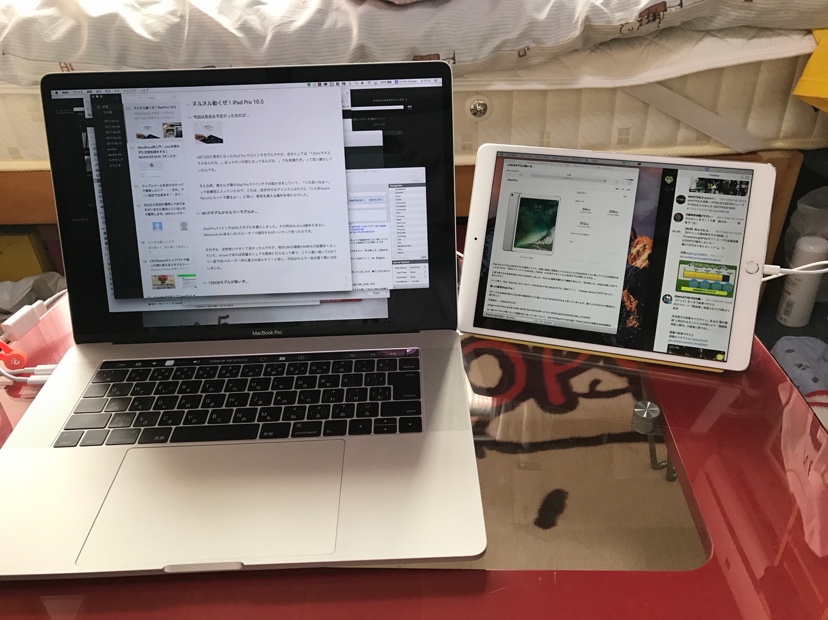 
昨年末にMacBook Pro 2016 15インチを購入して、15インチながら解像度が2,560 x 1,600まで対応していておりました。
今までのMacBook Air 2012は1,366 x 768で、PCは1,920 x 1080だったので、色んな画面を一気に開いて並べられるようになって
「作業スペースが広いっていいなぁ〜」
ってしみじみ感じていました。
今年購入したiPad Pro 10.5も2,224 x 1,668であったり、画面サイズにしては高解像度の端末が手元に増えてきて、いよいよRetinaな端末でないとぼんやりした画質に見える現象が起こるようになってきてしまいました。
今回、値段的にも機能的にも満足できそうなLG 43UD79-Bを購入しました。

【Amazon.co.jp限定】LG モニター ディスプレイ 43UD79T-B 42.5インチ/4K/IPS非光沢/HDMI×4・DP・USB Type-C・RS-232C/スピーカー/ブルーライト低減
sponsored links
ダイニングにも置けちゃうサイズ!

家でダイニングで使っていたテレビが、シャープの8年以上前の32インチHDのもので、解像度は1,366 x 768で、そろそろ買い替え時期じゃないかなと考えていました。
ダイニングで寛ぎながら動画コンテンツを楽しむには少し大きめのサイズの方が良いですよね。
 
そして、一つ重要だったのが リモコンが使える 事でした。
液晶モニターは大体は画面と手元が近いため、電源のON/OFFはモニタのスイッチを直接触る事が多いですが、ダイニングやリビングに置くには手元でできるのが前提です。
このLG 43UD79-Bはリモコンが付属していて、電源だけでなくソースの変更や音量変更もできてとても便利です!
スピーカー内蔵!
10W + 10Wのステレオスピーカーも内蔵していて、以前使っていたシャープのテレビと同じくらいの音がでますので、そこもポイントが高いです!
3.5φヘッドフォン端子もありますので、ヘッドフォンでの視聴やオーディオへの出力もできるので拡張性も高いと言えるでしょう。
横からでも見える!
 
視野角が178度と広めなので、リビングなどで少し横から見ないといけないポジションの方にも見えやすいです。
HDMIさえあればいいのだ
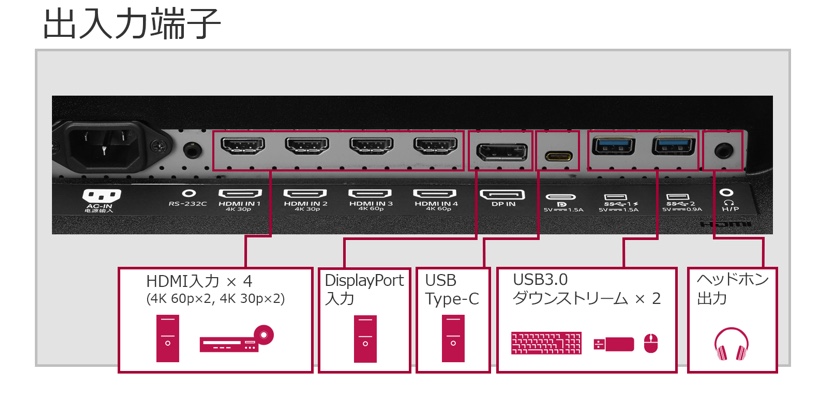 
HDMIポートが4ポートもあり、昨今はモバイル端末からの出力もHDMIに対応している事が多いので結構事足りたりします。
特に、私の視聴コンテンツはYouTubeやAmazonプライムビデオが主です。
それらのコンテンツはiPhoneやiPadをLightning - HDMIケーブルを使えば1080pのFULL HDサイズで出力できますのでそこそこ良い画質でコンテンツを楽しむことができます。
Androidの場合はMHL対応の変換ケーブルを使えば見れる事もありますので、お使いのスマホの説明書やサイトを確認してみてください。
テレビはchinachu環境で宅内での配信環境を構築していたので、ラズパイや、MacやWindowsでKodiアプリを使用して外部モニター出力を使えばOKです。

Raspberry Pi3 Model B ボード&ケースセット 3ple Decker対応 (Element14版, Clear)-Physical Computing Lab
sponsored links
とんでもない作業領域!
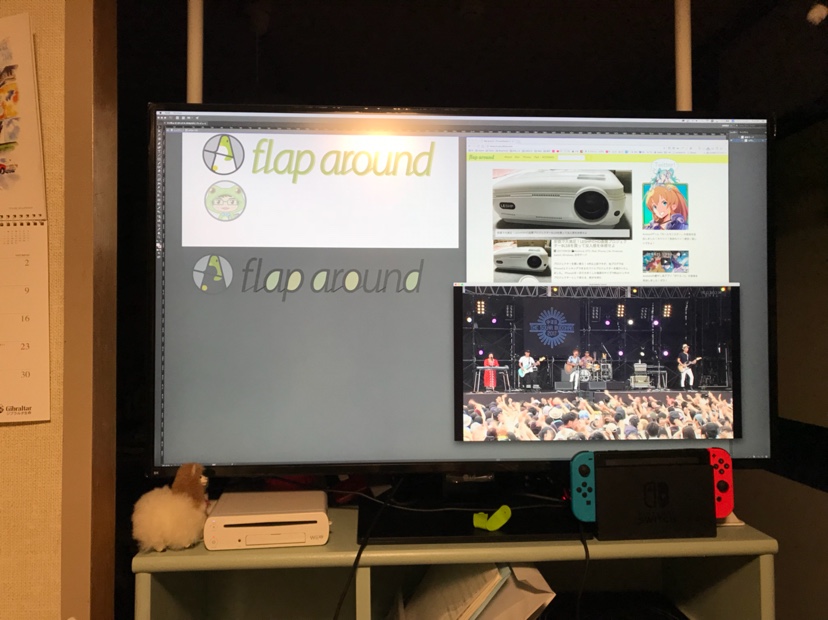 
PCの作業領域は3,840 x 2,160で、FULL HDの4倍の領域があります。モニタのサイズは42.5インチなので、21インチ超のFULL HDモニタを4枚並べているようなサイズ感です。
上の写真は、Illustratorを全画面表示して、その上にブラウザとKodiを起動している所です。Illustratorにフォーカスしたら全部裏に回ってしまうのでこんな使い方はしませんが、作業領域はこれほど広いので、モニタ1枚でいろんな事を閉じる事なく「ながら」で作業できる、そんな夢のような環境が手に入ります!
sponsored links
4K60Hzはグラボのスペックに注意
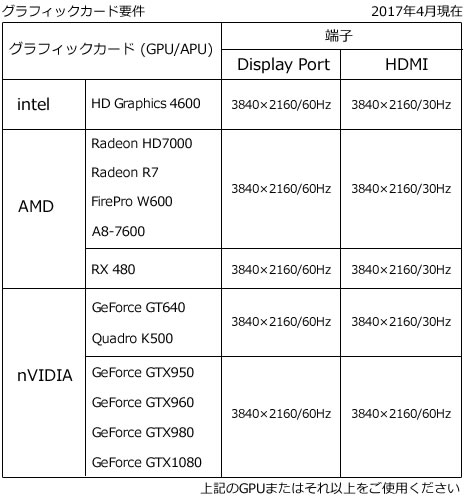 
4K60Hzのフルスペックで出力するには、グラフィックボードやCPUに内蔵されるGPUのスペックにも注意が必要です。
Windowsの場合
私はWindowsはGeForce 1050TiのDisplayPort出力に付属のDisplayPortのケーブルを挿してで4K60Hzで出力できました。

ASUS NVIDIA GeForce GTX1050TI搭載ビデオカード オーバークロック メモリ4GB PH-GTX1050TI-4G
HDMIでも試してみました。
HDMIは4ポートありますが、60Hzで入力できるポートが2ポートに限られるので、注意が必要です。
正しく接続してみると、入力解像度は3,840 x 2160で出力されたのですが、30Hzの出力にしかならず、マウスの動きがカクカクになりました。
よくよく調べてみると、設定を変更すれば60Hzにて出力できるとのことでしたので、リモコンの設定ボタンより「画質」→「画質調整」→「 HDMI ULTRA HD Deep Color」をオンにする事で60Hzにて出力できるようになりました。
「HDMI ULTRA HD Deep Color」はPIPのモードにしていたら選択できなかったので、一旦フル画面に戻してから試してみてください。
Macの場合
MacはMacBook Pro 2016 15インチモデルのRadeon Pro 450は、CableMattersのUSB-C Thunderbolt3ケーブルでつなぐ事で4K60Hzで接続出来ることを確認しました。
MacBook Proに付属しているUSB-Cケーブルは映像の出力には対応していないため別途USB-C Altanate modeに対応したケーブルを手に入れる必要があります。
Thunderbolt3のケーブルですが、私の場合はモニタからの距離を考えて2mのケーブルが必要でした。
Appleの純正のThunderbolt3ケーブルは0.8mなので用途には使えず、その他のAppleが推奨しているメーカーの商品はBelkinのもので1万円弱するので、常用を考えていない自分にとっては手が出ませんでした。
Amazon先生に聞いてみたら何種類か販売されており価格も4,000円程度でしたので試してみました。
先にPluggaleの2mのケーブルを買ってみましたが、相性が悪かったのか映ったり映らなかったりしました。
CableMattersのものをトライしてみた所、問題なく映ったので私はコチラをオススメします!

Cable Matters Thunderbolt 3 (20 Gbps) / USB-C 3.1 Gen 2 (10 Gbps) ケーブル 2m(ブラック)
グラフィックボードなどの対応状況は最新情報はLGの43UD79-Bの仕様ページを参照ください。
sponsored links
画面分割でモニターをシェアできる!
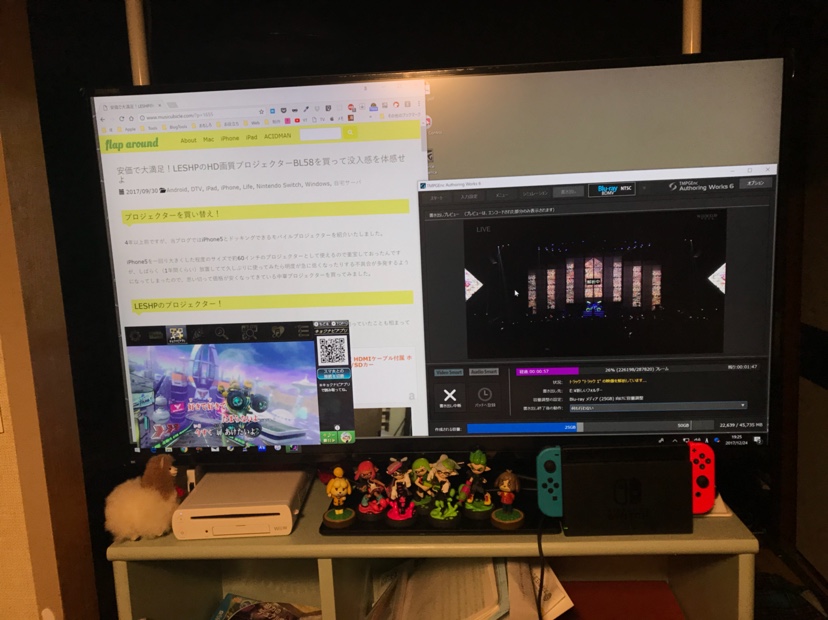 
PIP(Picture In Picture)機能で、全画面でPCで作業を行いながら、左下はNintendo Switchでカラオケを楽しんでみたりしています。
小窓のように見えてきっちり21インチでFULL HDで表示しているというモンスターさ加減が気に入っています。
PIPは上の画像のような四隅に表示させるほか、縦・横に2分割にしたり、4分割なども可能です。画面をシェアする事ができるので、同じ画面を見ながらそれぞれが別の作業ができるという新たな使い方もできちゃいます。
sponsored links
ゲームに仕事に!色々こなせる大画面に大満足!
ゲームはまだ4Kでじっくり楽しんでないのですが、SteamなどでGeForce1050Tiくらいで楽しめるゲームをやってみたいと思っています。
YouTubeで4K動画をみて高精細で度肝を抜かれました。これからこういうコンテンツにじっくり触れていける楽しみができたと思います。
4Kモニターとしてはかなり安い部類なので、フリッカーフリーに対応していなかったりしますが、それを凌駕する体験に大満足です!
sponsored links
